发票通
发票通介绍
开票操作流程
首次运行系统设置
系统维护
分类代码维护
客户信息维护
打印设置(纸电一体)
打印插件安装(纸电一体)
界面设置
发票开具
发票红字(纸电一体)
外销发票(纸质普票)开具
差额发票开具
发票开具及打印(纸电一体)
非纸电一体发票开具
普票开具(非纸电一体)
电子普通发票开具(非纸电一体)
全电开具(非纸电一体)
发票开具及打印(非纸电一体)
专票开具(非纸电一体)
纸电一体发票开具
数电发票开具(纸电一体)
外销发票数电普票开具(纸电一体)
数电发票开票失败处理
外销发票处理
一文详解出口外销发票
外销发票设置
外销发票处理
查看报关单开票状态
发票查询
发票重开
发票导出
发票作废(纸电一体)
出口退税特有功能
打印发票&打印预览(纸电一体)
打印发票清单&预览发票清单(纸电一体)
标记状态
批量标记状态
统计
进阶功能
发票备注栏填写规则
发票拆分
发票拆分场景
拆分规则说明
拆分操作说明
发票合并
A4纸打印电子发票教程
通过rename 软件对下载的发票批量进行重命名
常见问题
电票常见问题
税务环境检测不通过
增值税开票系统相关说明
UKEY版开票软件操作指南
发票提醒功能
更新日志
本文档发布于[旭诺信息知识管理系统]
-
+
首页
发票红字(纸电一体)
纸电一体的发票开具中,可对开具成功的发票进行红字,根据票种不同,发票红字的发起流程略有区别,具体如下: | 发票类型 | 红字 | 作废 |备注| | --- | --- | --- |---| | 纸质普票 | 跨月发票红字 | 当月发票作废 |无需红字申请单,直接红字| | 纸质专票 | 跨月发票红字 | 当月发票作废 |需开具红字申请单| | 电子专票 | 仅有红字 | 无 |需开具红字申请单| | 电子普票| 仅有红字 | 无 |无需红字申请单,直接红字| | 全电普票| 仅有红字 | 无 |支持快捷红字,无需申请红字确认单| | 全电专票| 仅有红字 | 无 |支持快捷红字,如发票未记账或勾选,则无需申请红字确认单| # 纸质普票、电子普票 纸质普票、电子普票红字和全电普票红字时,无需开具红字申请单,可直接在发票查询中查询到需要红字的蓝票,点击【红字】按钮,选择红字的原因,即可自动生成并开具红字发票。==支持批量红字。== 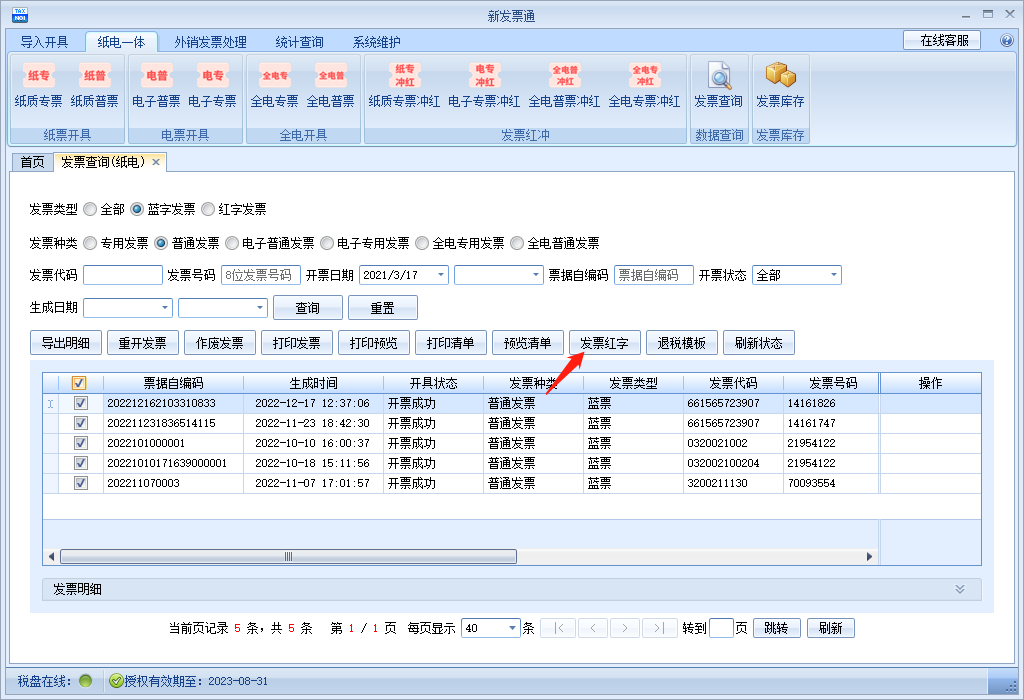 # 纸质专票、电子专票 专票在开具红字发票时,需开具红字申请单。红字申请单分为销方申请和购方申请;其中购方申请时,按照发票的认证状态,分为发票已抵扣和未抵扣。 对于购方申请的红字申请单,由购方上传并经过国税局审核通过后,销方可以通过下载红字申请单功能下载,并使用下载后的红字申请单进行发票红字。 对于销方申请的红字申请单,由销方上传并经过国税局审核通过后,销方可直接对审核通过的红字申请单开具红字发票。 具体操作如下(以纸质专票为例): ## 销售方申请 * 进入专票红冲界面 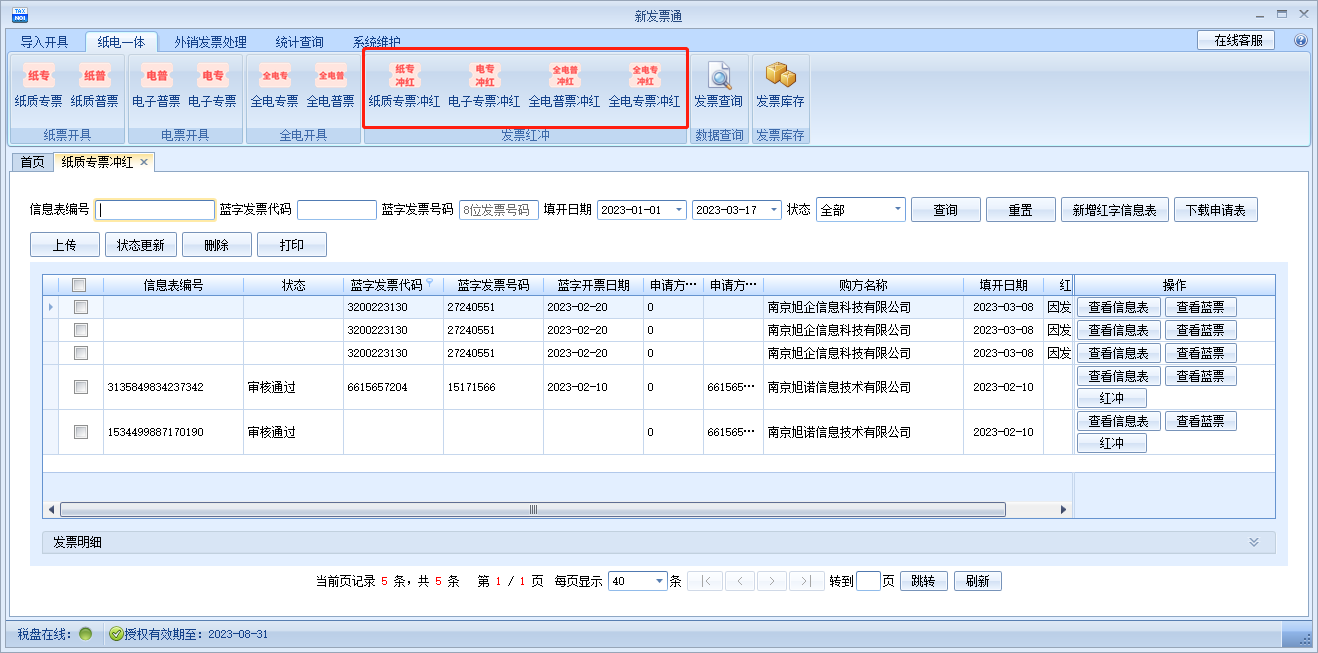 * 新增红字信息表,在弹出界面中,选择销售方申请 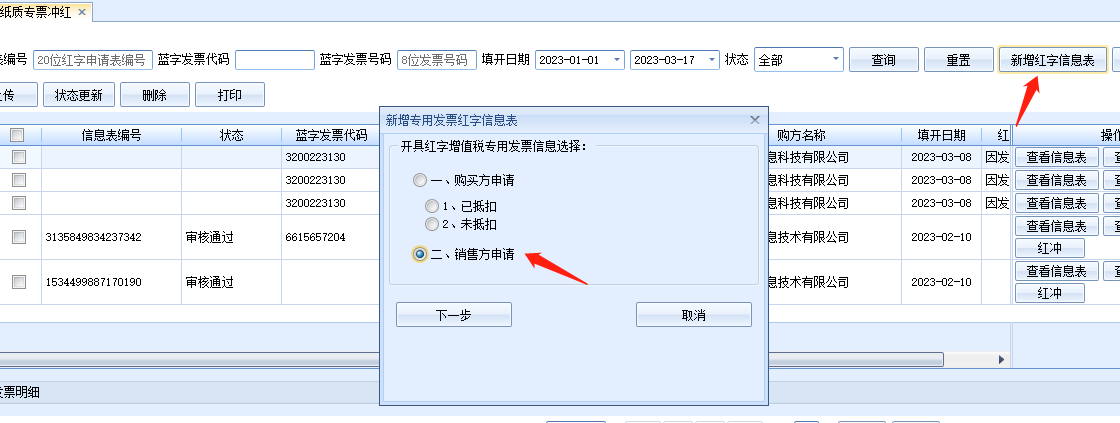 * 点击“下一步”,输入需要进行红字的蓝字发票信息,并选择红字申请的理由; 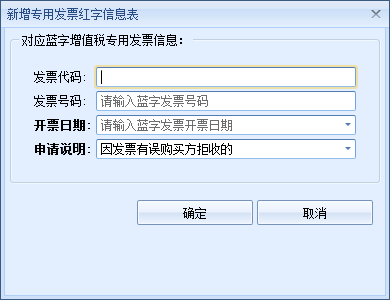 * 点击确定后,红字申请单保存完成,选中该红字申请表,点击“上传”按钮 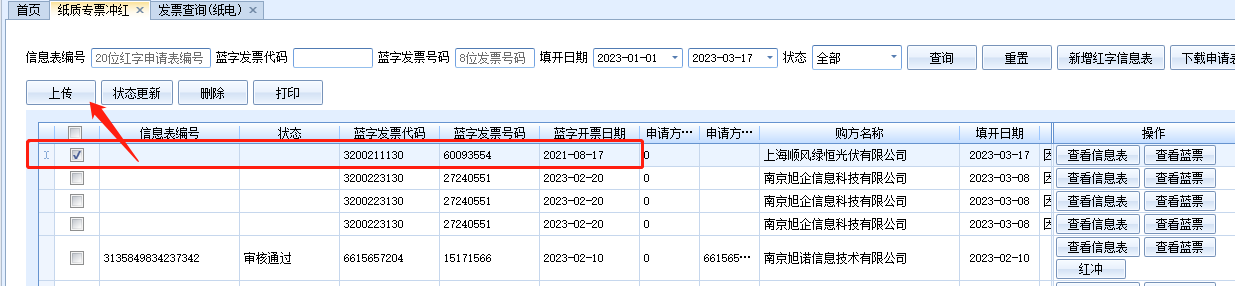 * 上传后,该条红字信息表状态为变更为“审核中”,可点击“状态更新”按钮,刷新该条红字申请单的审核状态 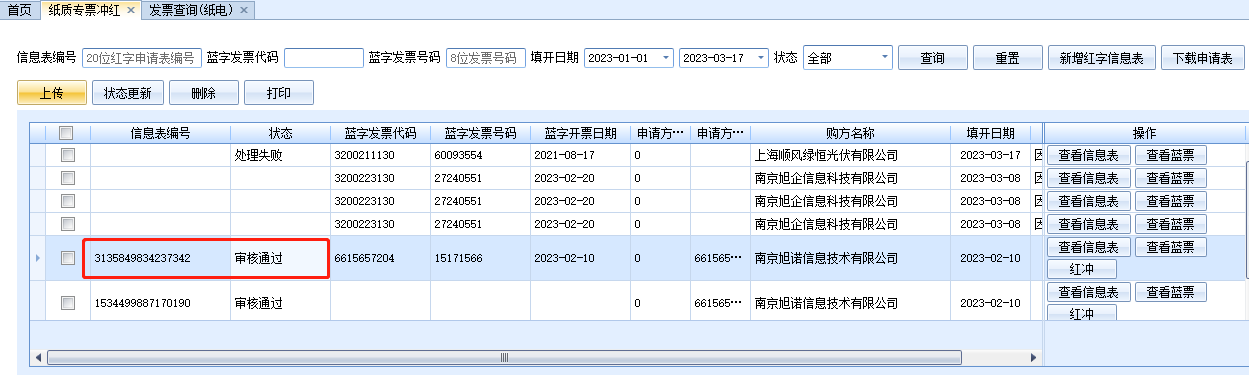 * 审核通过后,可在该条红字信息表后点击“红冲”按钮,使用该条红字信息表进行发票红冲 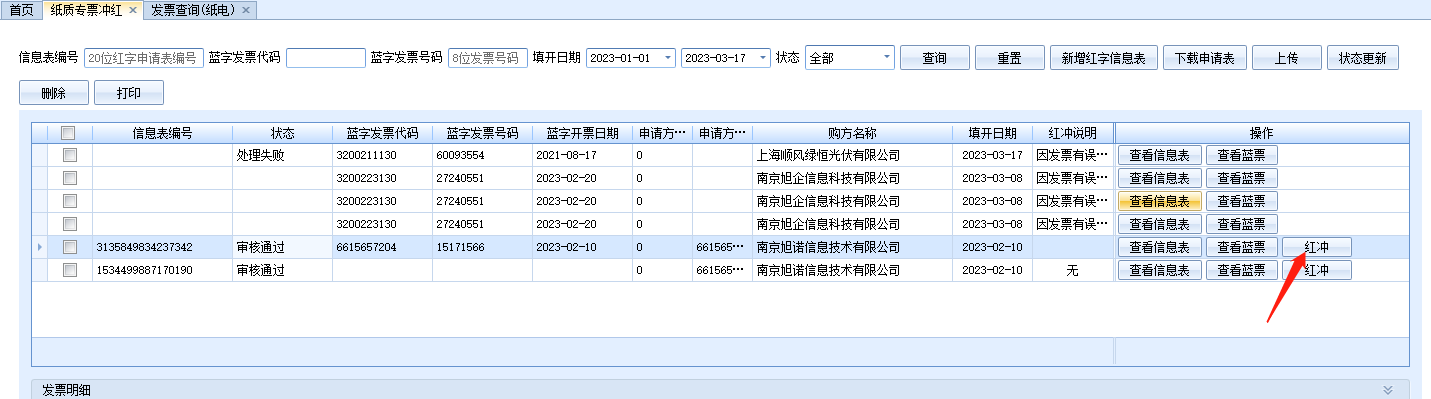 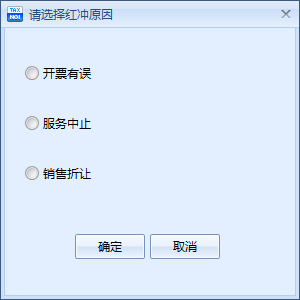 * 红冲成功后,该条红字信息表状态会变更为“已被红冲”,对应的红字发票,可在发票查询中查询并打印。 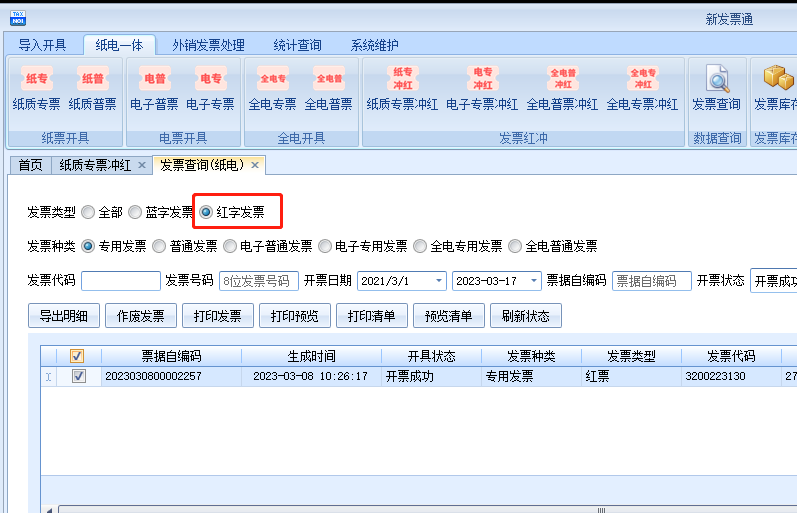 ## 购方未抵扣申请、购方已抵扣申请 * 进入专票红冲界面 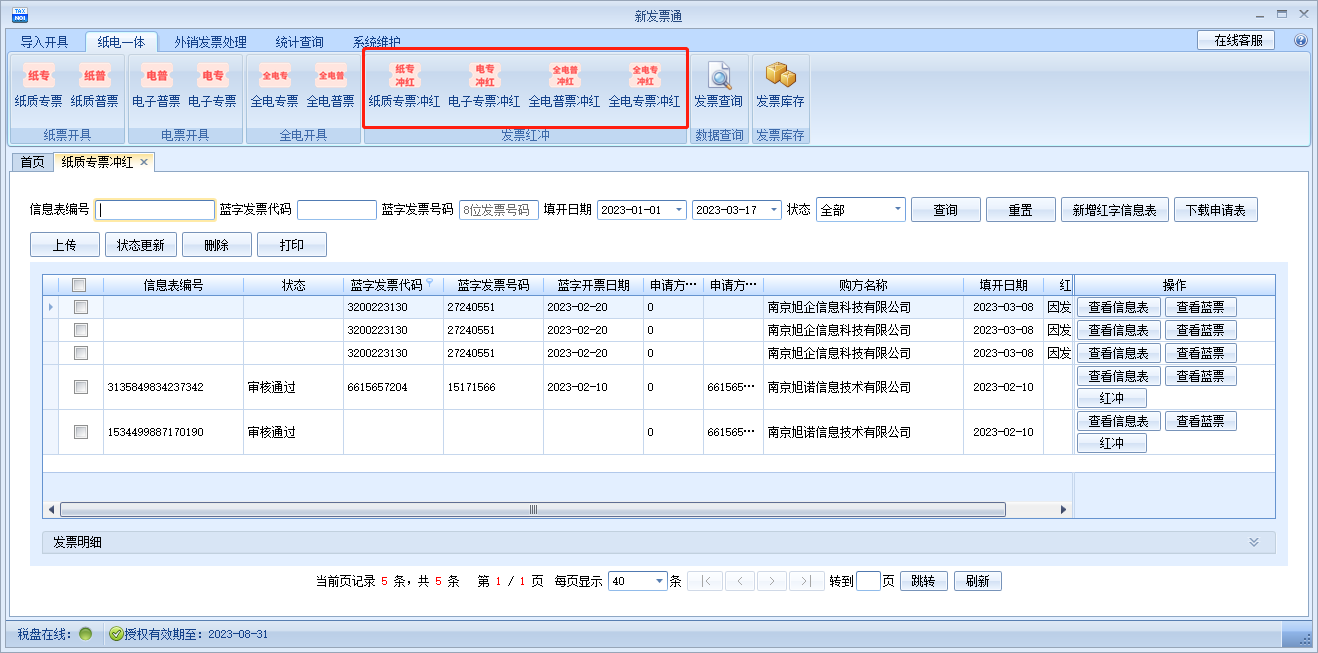 * 新增红字信息表,在弹出界面中,选择购买方申请,并根据发票的认证状态(已抵扣或未抵扣) 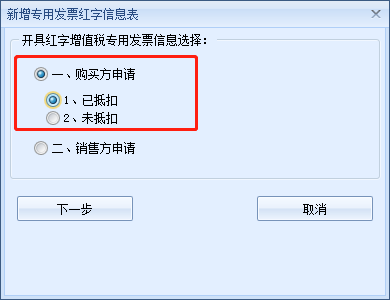 * 点击“下一步”,对于购方未抵扣的,需输入需要进行红字的蓝字发票信息,并选择红字申请的理由; 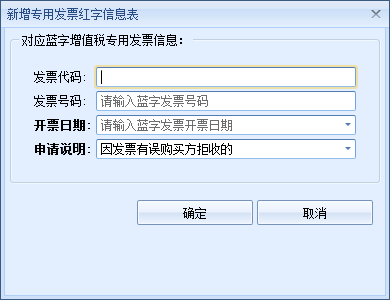 * 对于购方已抵扣的,需要根据已抵扣的蓝字发票信息,录入红字申请表的详细信息;如果该蓝字发票的底账数据已同步,也可在蓝字发票区域中输入蓝字发票要素,提取蓝票信息,由系统根据蓝字发票自动生成红字信息表数据 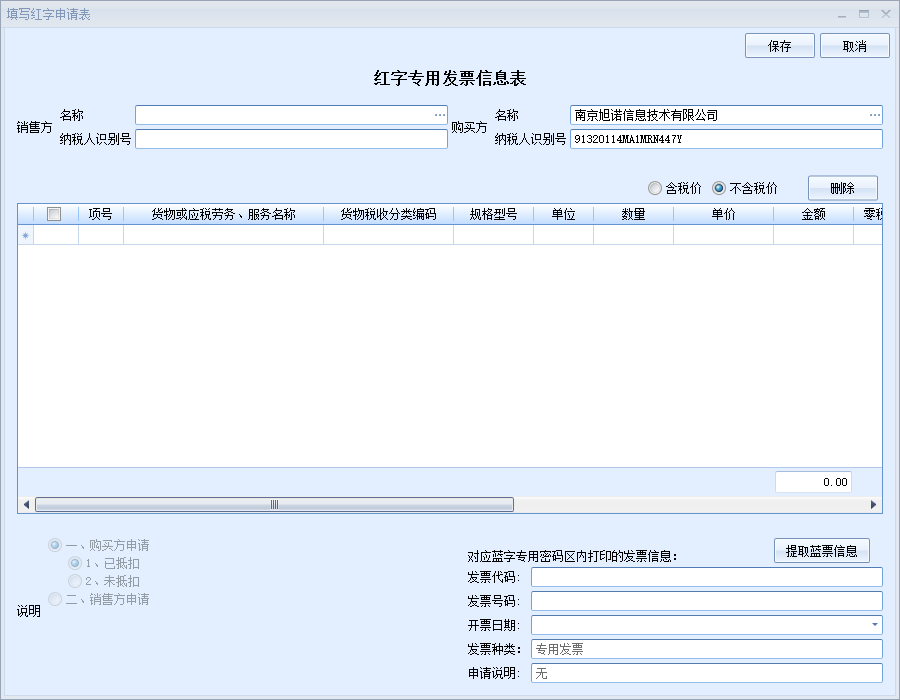 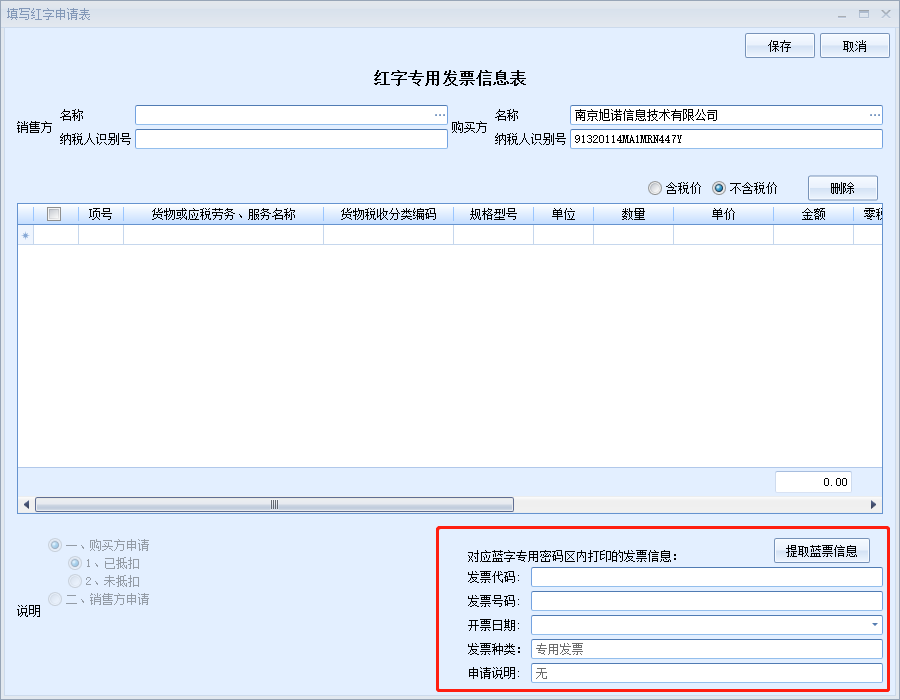 * 点击确定后,红字申请单保存完成,选中该红字申请表,点击“上传”按钮 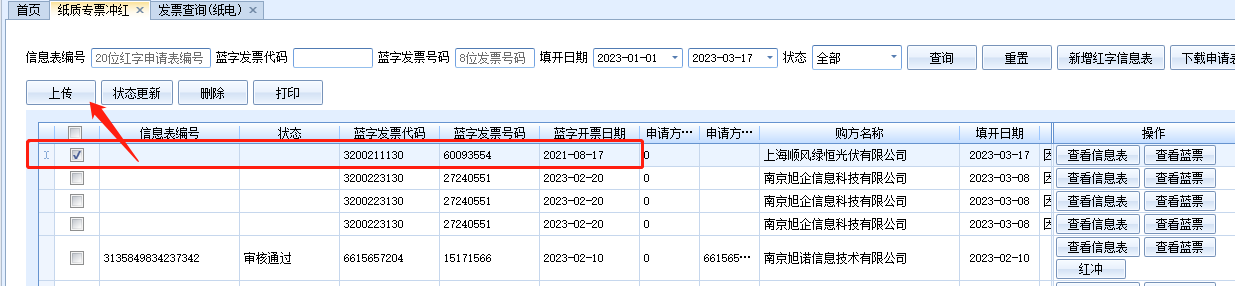 * 上传后,该条红字信息表状态为变更为“审核中”,可点击“状态更新”按钮,刷新该条红字申请单的审核状态 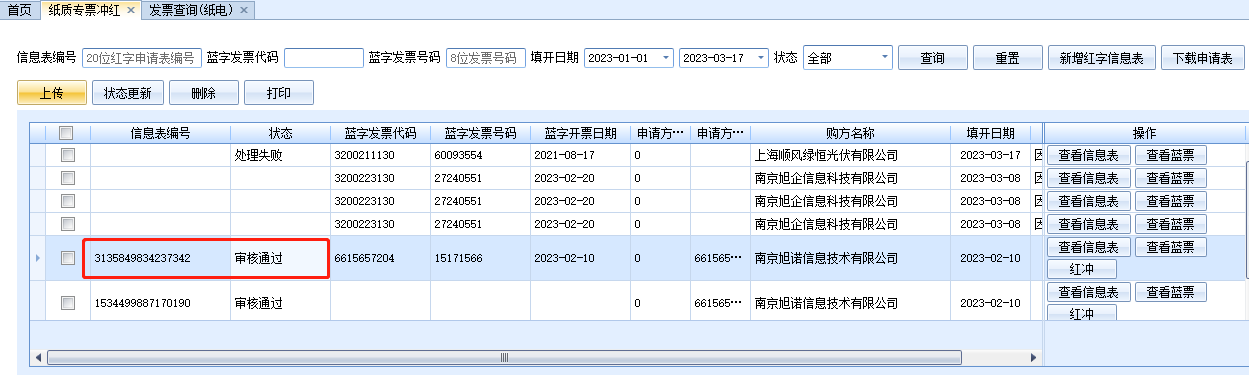 * 审核通过后,可告知销方下载该红字信息表,并对该红字信息表生成红字发票。 ## 下载红字信息表并红字 购方申请并上传红字信息表,经审核通过后,销方可下载该红字信息表,并进行发票红字 * 在发票红字模块中,点击“下载申请表”,在下拉菜单中,点击“下载”  * 填入红字信息表的填开时间、信息表编号等;也可按照税号进行批量下载; 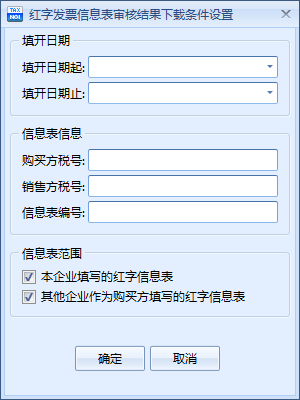 * 点击“确定”按钮后,红字信息表下载任务请求成功。再点击“下载申请表”,点击“查看下载任务” 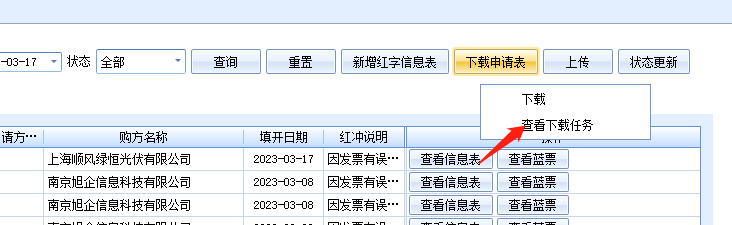 * 在下载任务中,选中刚才发起下载任务的红字信息表,点击“刷新状态”按钮, 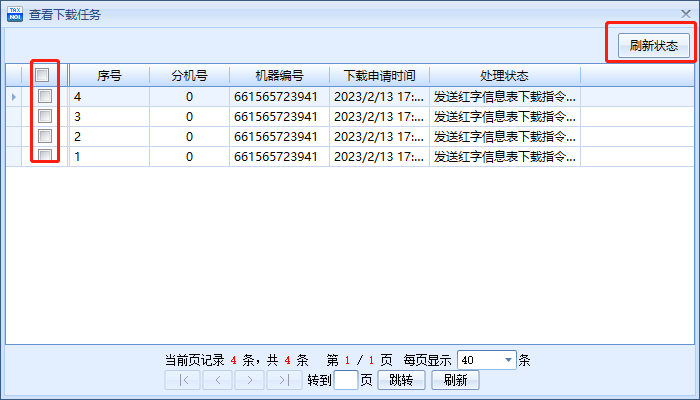 * 刷新成功后,如果红字信息表下载成功,在红字信息表列表中,会显示已经下载的红字信息表;  * 选中该红字信息表,点击“红冲”按钮,系统会弹出窗口,补充购买方的地址、电话、开户行、账号信息后,点击“保存并继续红冲”,选择红冲的原因,完成发票红冲。 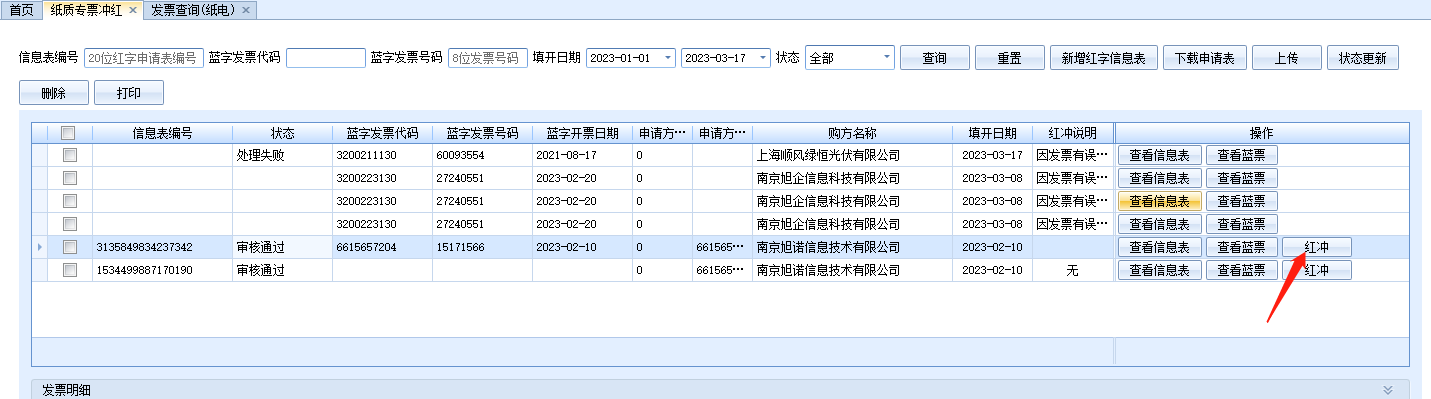 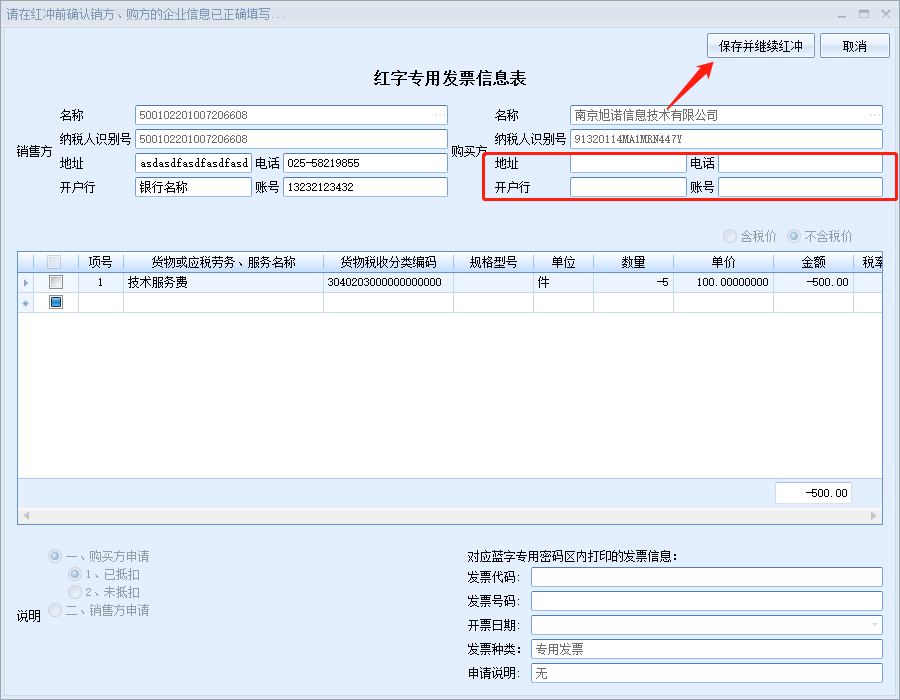 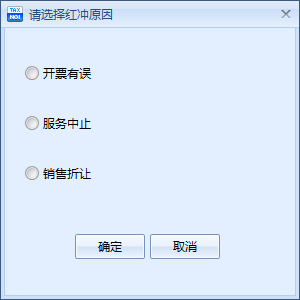 * 红冲成功后,该条红字信息表状态不会变化,需通过重新下载红字信息表,并更新下载的红字信息表状态后,该红字信息表的状态才会更新。对应的红字发票,可在发票查询中查询并打印。 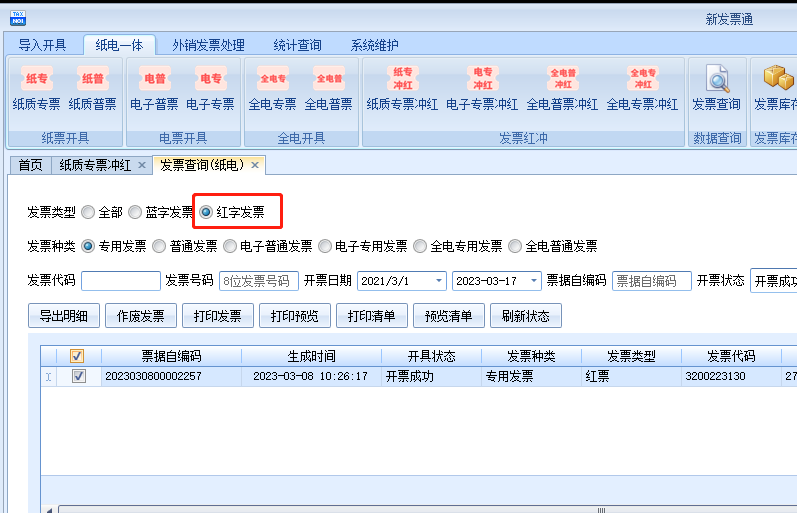 # 全电普票、全电专票 全电专票在发票未在电子税务局标记入账或发票未被勾选抵扣或退税时,可通过发票查询中的发票红字功能进行快速红冲,无需填写并红字申请表。 全电普票红字时,可直接发票查询中的发票红字功能进行快速红冲,无需填写并红字申请表。 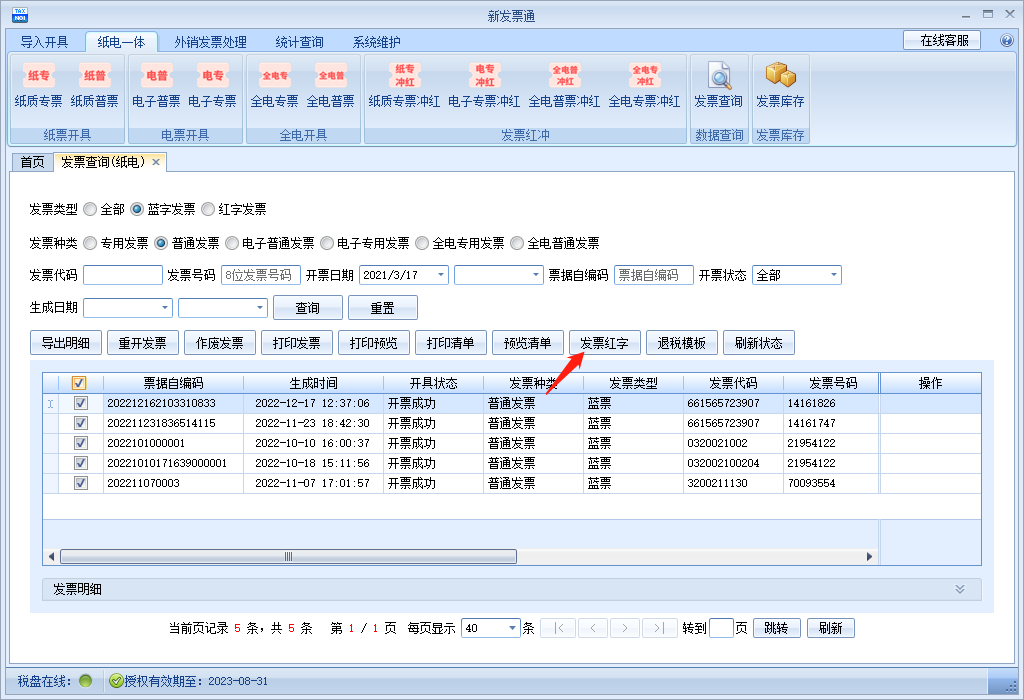 对于已经在电子税务局标记入账或发票未被勾选抵扣或退税的发票,需填写并申报红字申请表。 具体填写和申请的流程和纸质专票的红字流程相同; 由于全电发票加入了入账标识,当对于已入账的发票,需由购买双方确认后,该条红字确认单状态才会变成审核通过,才能继续后续红字流程。同时对于需要双方确认的红字申请单,在未红字前,审核方均可对该红字申请单进行撤销处理。 
张金铭
2025年2月18日 16:08
0 条评论
转发文档
收藏文档
上一篇
下一篇
评论
手机扫码
复制链接
手机扫一扫转发分享
复制链接
Markdown文件
PDF文档
PDF文档(打印)
分享
链接
类型
密码
更新密码